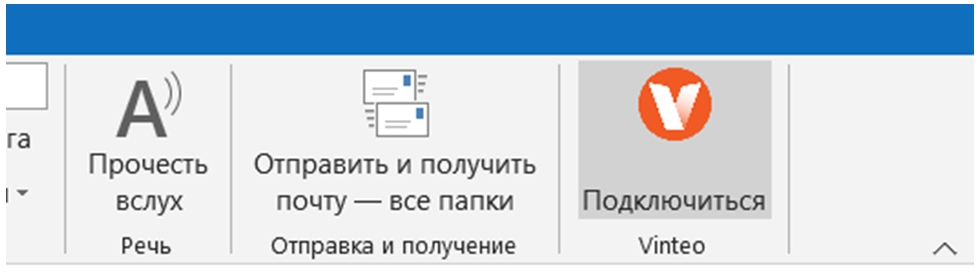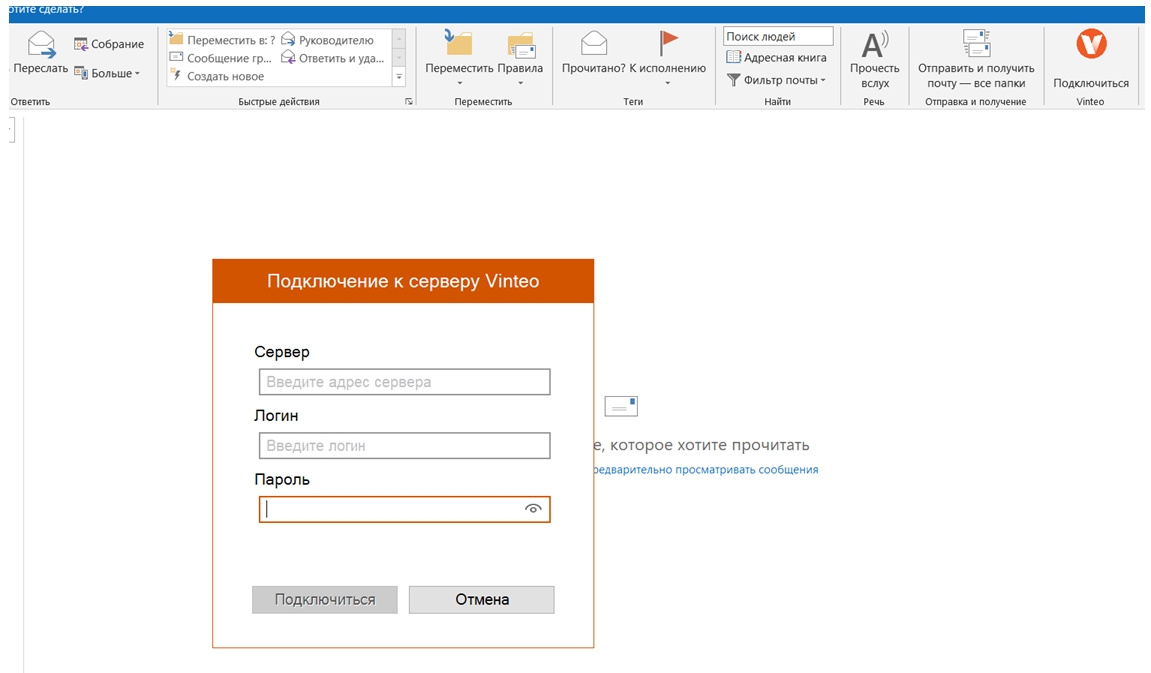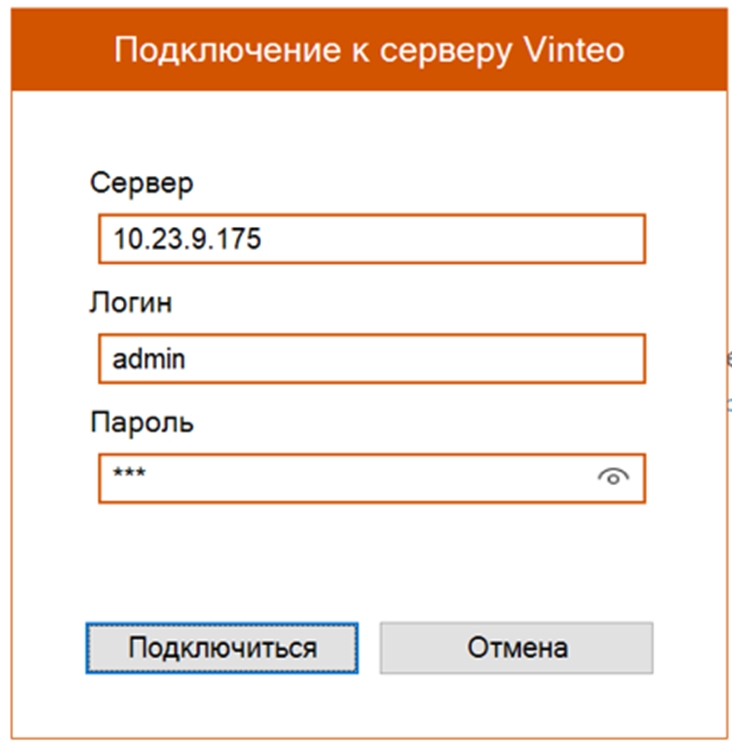Основной функционал: различия между версиями
Alina (обсуждение | вклад) |
Alina (обсуждение | вклад) |
||
| Строка 11: | Строка 11: | ||
Введите параметры подключения к серверу Vinteo и нажмите кнопку «Подключиться». | Введите параметры подключения к серверу Vinteo и нажмите кнопку «Подключиться». | ||
[[Файл:Использование 1.2.jpg|800px|безрамки|центр|Использование 1.2]] | [[Файл:Использование 1.2.jpg|800px|безрамки|центр|Использование 1.2]] | ||
| + | |||
| + | Появившийся в ленте индикатор сообщит о подключении к серверу. | ||
| + | [[Файл:Использование 1.3.jpg|800px|безрамки|центр|Использование 1.3]] | ||
| + | |||
| + | После чего можно будет запланировать конференцию, а также посмотреть календарь конференций. | ||
Версия 18:39, 1 апреля 2021
Данный плагин предназначен для планирования видеоконференций, внесения записей о предстоящих сеансах видеоконференцсвязи в календарь приложения MS Outlook, а также автоматической рассылки писем о намеченных мероприятиях с данными для подключения к ним.
Запустите MS Outlook. В ленте выберите группу Vinteo и нажмите «Подключиться».
Откроется окно подключения к серверу.
В поле «Сервер» введите адрес сервера. В качестве логина выступает номер абонента, указанный при его регистрации на сервере Vinteo или учетная запись admin. Введите параметры подключения к серверу Vinteo и нажмите кнопку «Подключиться».
Появившийся в ленте индикатор сообщит о подключении к серверу.
После чего можно будет запланировать конференцию, а также посмотреть календарь конференций.